En esta guía que traemos hoy en Ayuda Hosting estaremos mostrando como hacer un uso correcto de las redirecciones de email.

Durante los últimos meses se han multiplicado el envío de emails fraudulentos, engañando a sus receptores para ejecutar un script o entregar los datos bancarios, para solucionar un problema no existente o el pago de alguna factura pendiente. Esto ha provocado que los grandes proveedores de correos electrónicos se pusieran en una postura más restrictiva utilizando los registros SPF y DKIM de manera restrictiva. Con ello, se ha provocado que los emails que eran redirigidos se entregasen en las carpetas de correo no deseado o correo basura.
Esto sucede cuando un usuario envía un correo desde info@servidororigen.com hacia info@servidordestino.com, el servidor lo recibe correctamente y lo entrega a su bandeja de entrada. Al estar programada una redirección, lo redirige hacia el email deseado info@servidorredireccion.com. Cuando el servidor de dicha redirección recibe dicho email, lo hace desde servidordestino.com pero el remitente es servidororigen.com. Cuando chequea (mediante el SPF) las ipso autorizadas para el envío de dicho email, se provoca un error, ya que el servidordestino.com no está autorizado a enviar emails de servidororigen.com. Por esa razón, existen altas posibilidades de que se entregue como correo no deseado o correo basura.
Para evitar esta problemática lo que se debe hacer es una redirección del correo recibido hacia una cuenta del propio dominio. De este modo los emails se depositaran correctamente en dicho buzón.
Si desea leer dichos mensajes desde su Gmail / Hotmail / Yahoo (los grandes proveedores de emails gratuitos) solo tendrás que configurar la opción de leer correo externo, puedes usar una de nuestras guías para configurar dichos clientes.
Índice
Uso correcto de redirecciones en Hotmail
Ahora te mostraremos como hacer un uso correcto de redirecciones de email en Hotmail, para ello solo debes seguir los pasos que mostramos a continuación:
Paso 1
Debemos ingresar a nuestra cuenta de Hotmail para llevar a cabo la configuración. Seguidamente, cuando nos encontramos en la bandeja de entrada de nuestro correo, haremos clic en la rueda dentada que conseguiremos en la parte superior derecha de nuestra pantalla. Al desplegarse la configuración del correo, debemos hacer clic en ver Toda la configuración de Outlook.
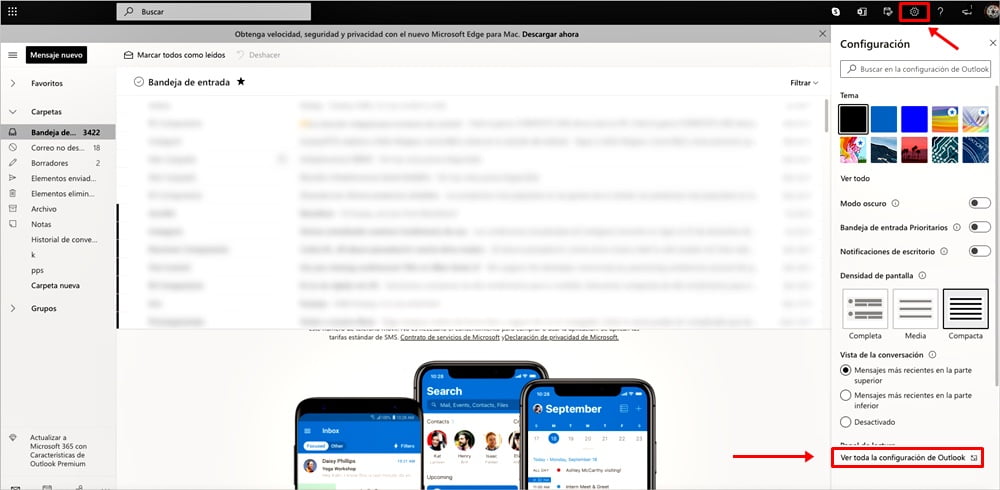
Paso 2
Estaremos observando un panel con diferentes opciones como se muestra en la imagen de a continuación.
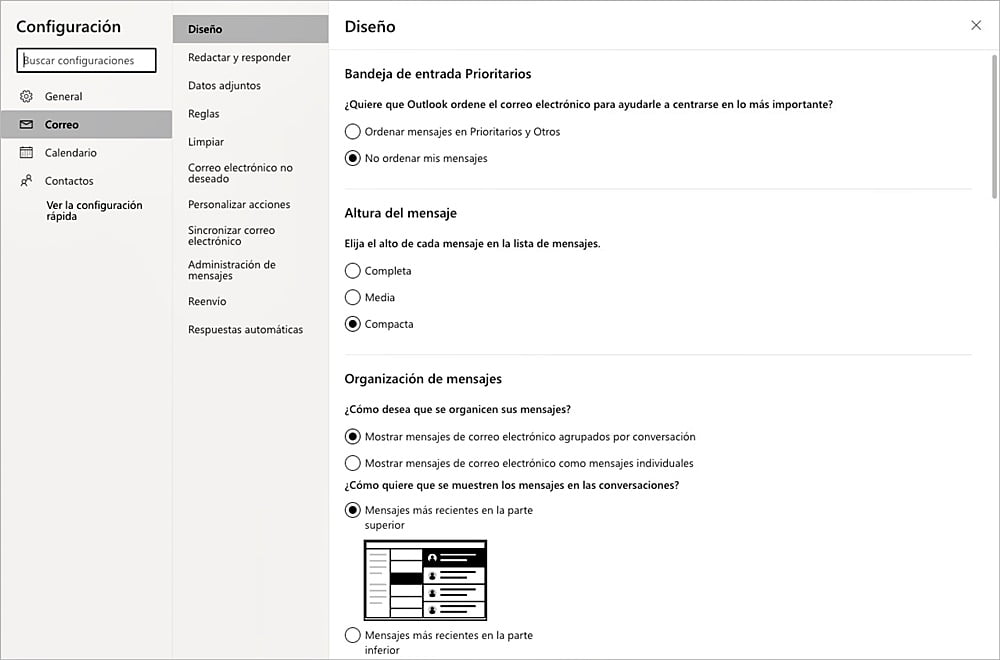
Paso 3
Para continuar, debemos hacer clic en Sincronizar correo electrónico.
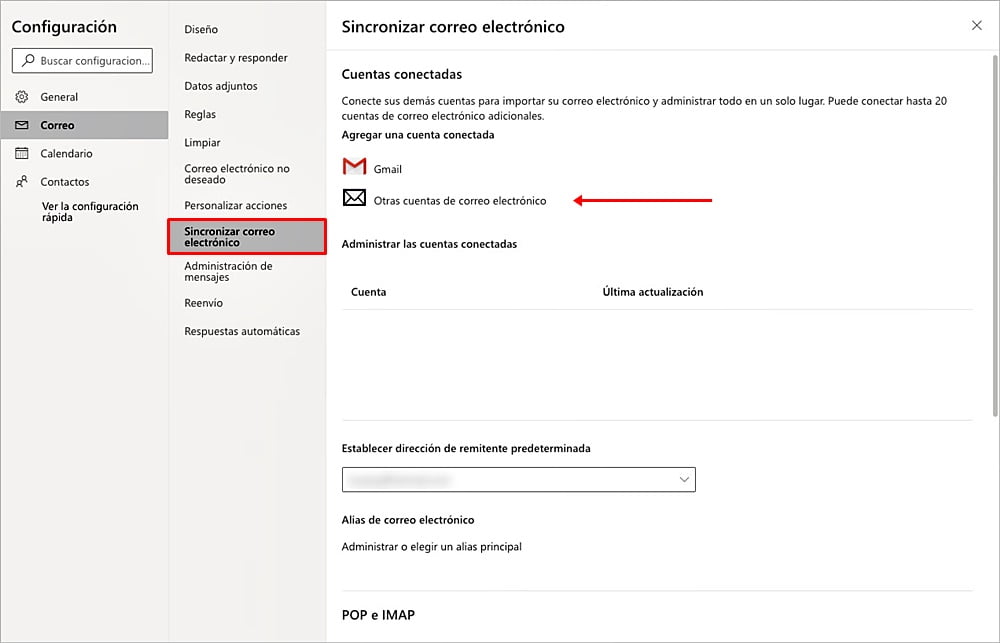
Paso 4
Ahora, se estará mostrando un formulario que debes llenar con el nombre que deseas mostrar, la dirección de correo electrónico y su contraseña. Si estas satisfecho con los datos que has colocado, puedes hacer clic en Aceptar.
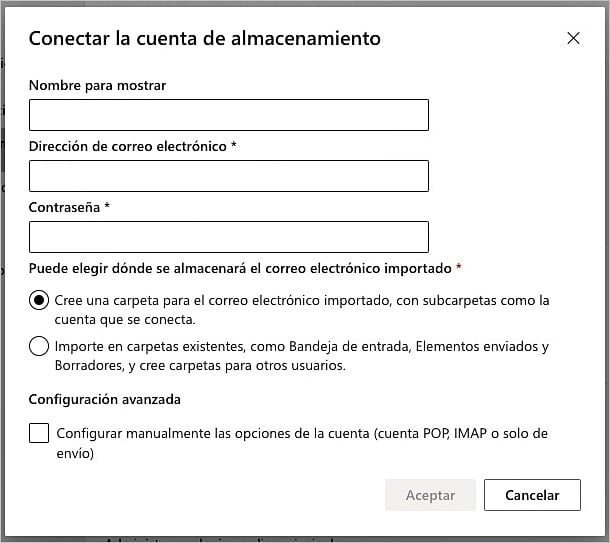
Paso 5
A continuación, te aparecerá la configuración correspondiente donde puedes seleccionar el Tipo de conexión. Además, debes colocar el Servidor entrante y el Puerto del servidor. Junto a ello, tendrás que agregar el Servidor saliente y el Puerto de servidor saliente.
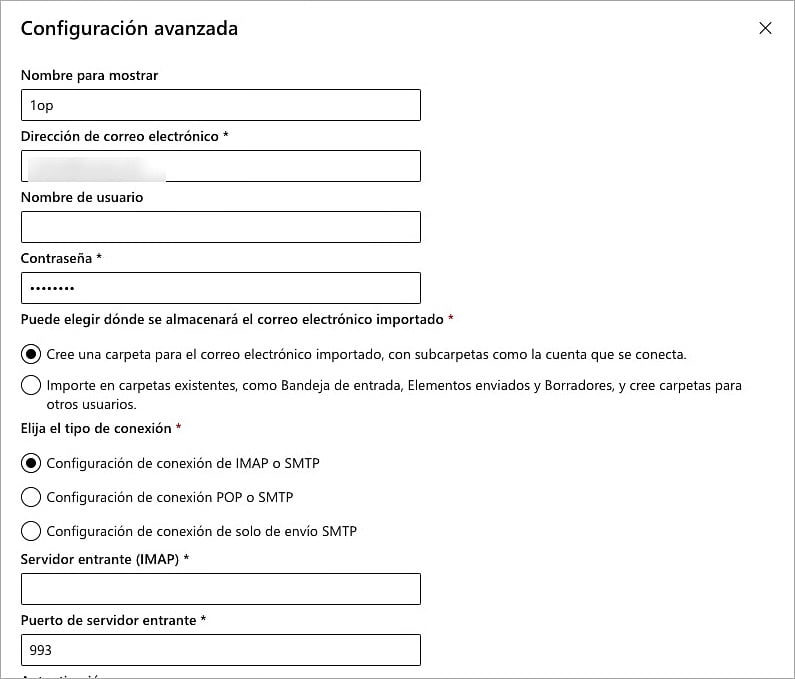
Una vez que termines de hacer todos los cambios, puedes hacer clic en Aceptar y listo.
Uso correcto de redirecciones en Yahoo
Ahora te estaremos mostrando como hacer un uso correcto de las redirecciones de email en el caso que utilices Yahoo.
Paso 1
Tendremos que ingresar a nuestra cuenta de Yahoo y una vez que estemos en nuestra bandeja de entrada, hacemos clic en Configuración, seguido de Otra configuración.
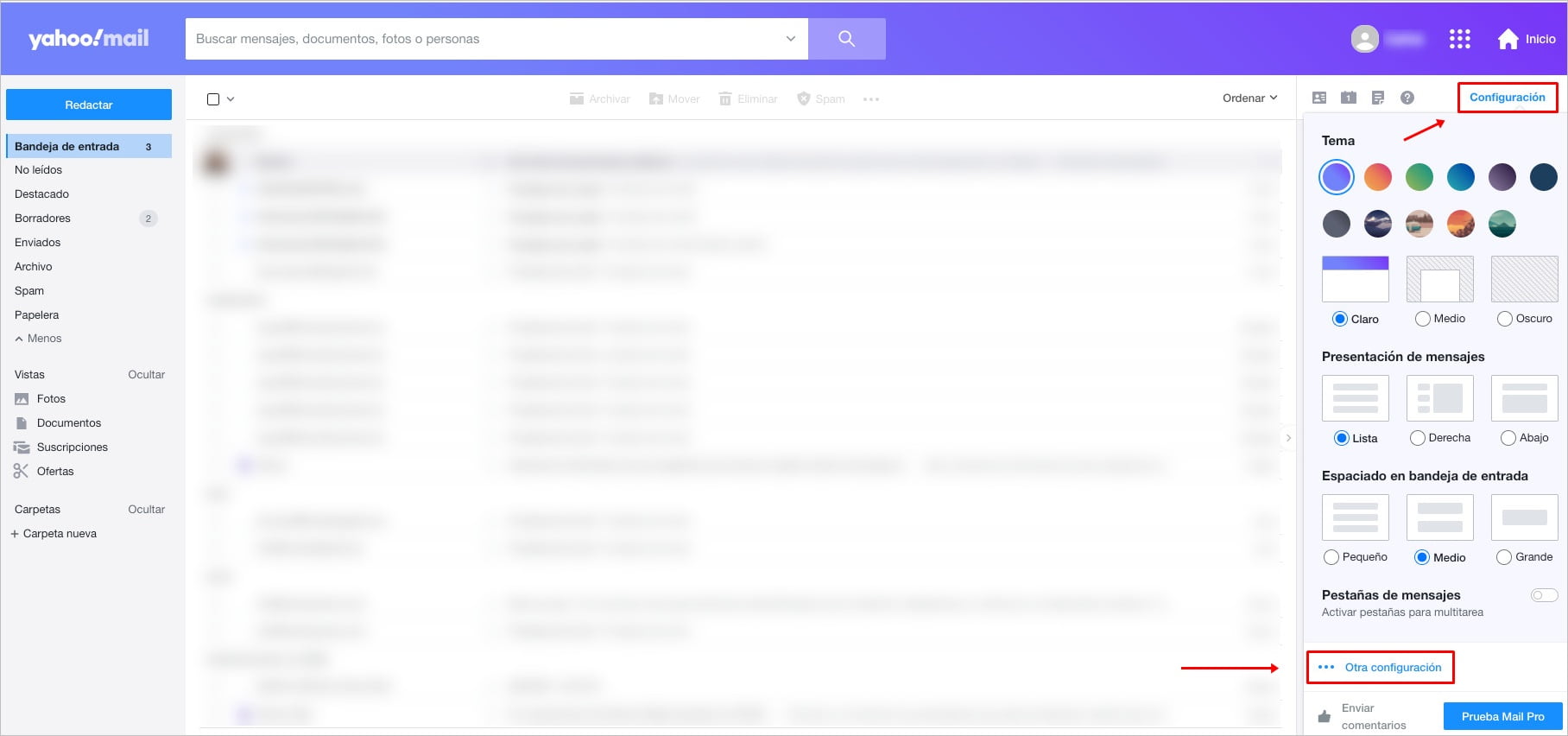
Paso 2
Se nos desplegara un panel que nos permite administrar los buzones de correo. Para continuar, haremos clic en Añadir buzón de correo.
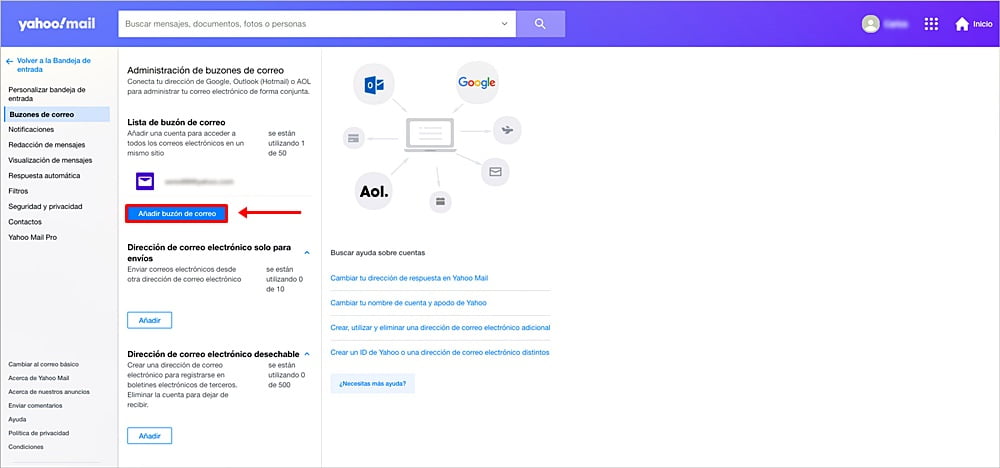
Paso 3
A continuación, se nos mostrarán los distintos proveedores de correo electrónico, para lo que debemos seleccionar el que queremos configurar. En este caso haremos clic en Otro.
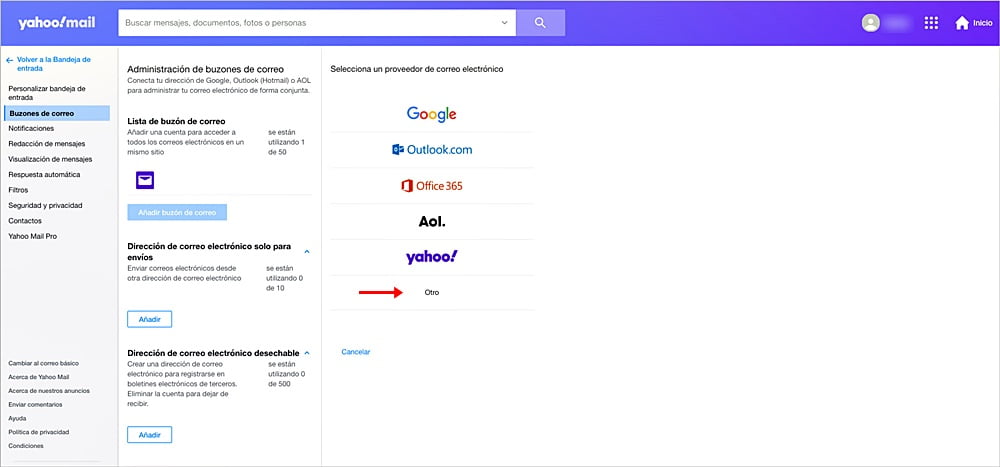
Paso 4
Por último, tendremos que conectar nuestra cuenta Yahoo con la aplicación móvil de Yahoo Mail.
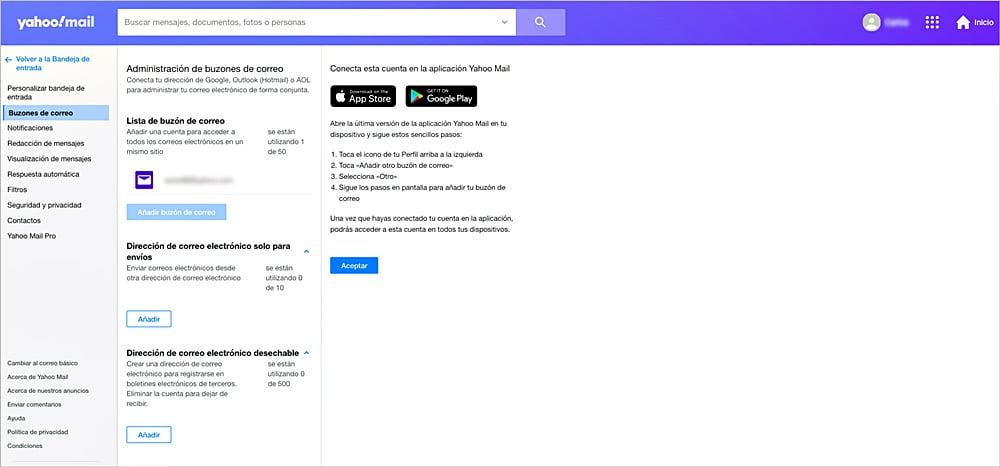
Una vez que entres a la versión móvil, debes tocar el icono de tu perfil que se encuentra en la parte superior izquierda de tu pantalla, seleccionar Añadir buzón de correo, seguido de Otro y continuar con los pasos que se muestran en pantalla para configurar la cuenta de correo.


